Видео/Аудио Плееры
- 1. Видеоплеер +
- 2. Аудиоплеер +
- 3. Советы по воспроизведению видео+
Все Темы
- Пользователи Камеры
- Любители Путешествий
- Инструменты ИИ
-
- Любители фильмов
- Праздники
- Пользователи DVD
- Пользователи социальных Сетей
- Фотография
- Креативный Дизайн
- Учащимся и преподавателям
- Больше Решений
Как воспроизводить файлы DAV в VLC
Автор: Юлия Юрьевна • 2025-10-23 21:14:14 • Проверенные решения
DAV - это зашифрованный видеофайл, который в основном создается с помощью цифровых видеорегистраторов, таких как камеры видеонаблюдения, DVR365 и другие. Эти файлы используют модифицированное сжатие MPEG и не могут быть воспроизведены или отредактированы с помощью популярных проигрывателей и инструментов. Если в вашей системе уже установлен проигрыватель VLC, и вы хотите воспроизводить файлы DAV, вам придется внести некоторые изменения в настройки проигрывателя. Подробнее о том, как воспроизводить файлы DAV в VLC, читайте в следующих частях.
- Часть 1. Как открывать файлы DAV в VLC
- Часть 2. Лучшая альтернатива VLC для воспроизведения и конвертирования файлов DAV
- Часть 3. Сравнение между VLC и Wondershare UniConverter
Часть 1. Как открывать файлы DAV в VLC
VLC - это популярный проигрыватель, который поддерживает воспроизведение всех основных форматов, таких как MP4, MKV, MOV и других. Если вы попытаетесь открыть и воспроизвести файлы DAV непосредственно в плеере VLC, у вас возникнут проблемы, поскольку файлы DAV кодируются по-разному. Таким образом, чтобы сделать файлы DAV доступными с помощью проигрывателя VLC, необходимо внести некоторые изменения в настройки проигрывателя.
Шаги по открытию файла DAV в VLC
Шаг 1 Откройте установленное в системе приложение VLC player и выберите Инструменты; Предпочтения.

Шаг 2 Откроется всплывающее окно "Простые настройки". Переместитесь в нижнюю часть окна и в левом нижнем углу выберите "Все" в разделе "Показать настройки".

Шаг 3 Теперь откроется окно Расширенные настройки, и на левой боковой панели выберите Демуксеры в опции Вход/Кодеки.

Шаг 4 В правой части окна теперь будут отображаться демуксеры, выбранные по умолчанию как Автоматические. Раскройте выпадающий список и выберите из него " H264 video demuxer". Нажмите на кнопку Сохранить, чтобы подтвердить настройки.

После выполнения вышеуказанных настроек плеер VLC теперь будет открывать и воспроизводить DAV-файлы.
Примечание: После изменения настроек плеер больше не будет воспроизводить обычные форматы, такие как MP4, MOV, MKV и другие. Чтобы снова воспроизводить эти форматы, необходимо отменить все изменения настроек.
Часть 2. Лучшая альтернатива VLC для воспроизведения и конвертирования файлов DAV
Проигрывание файлов DAV на VLC может быть хлопотной задачей, а настройки проигрывателя необходимо изменять, что делает другие распространенные форматы несовместимыми с проигрывателем. Таким образом, лучшей альтернативой здесь является конвертирование файлов DAV в обычный формат, такой как MP4, AVI, MKV и другие, чтобы они могли воспроизводиться всеми распространенными медиаплеерами и устройствами. Если вы хотите конвертировать файлы без потерь качества, важно выбрать подходящий инструмент, и мы рекомендуем Wondershare UniConverter.
Это превосходное программное обеспечение для Windows и Mac, которое поддерживает конвертирование файлов в более чем 1000 форматов, причем без потерь качества и с поддержкой пакетной обработки. Кроме того, программа оснащена встроенным проигрывателем, который позволяет воспроизводить DAV, а также все другие ключевые форматы.
Основные характеристики программного обеспечения:
Wondershare UniConverter - Лучший видеоконвертер для Mac/Windows
-
Конвертировать DAV и другие файлы в более чем 1000 форматов
-
Поддерживается пакетная обработка без потери качества
-
Кастомизация файлов с помощью встроенного редактора
-
Воспроизведение файлов DAV с помощью встроенного проигрывателя
-
Плеер поддерживает такие функции, как выбор субтитров, выбор звука, захват скриншота.
-
Дополнительные функции включают загрузку видео с более чем 10 000 сайтов, передачу видео, сжатие, запись DVD и многое другое.
-
Поддерживаемые ОС: Windows 10/8/7/XP/Vista, macOS 11 Big Sur, 10.15 (Catalina), 10.14, 10.13, 10.12, 10.11, 10.10, 10.9, 10.8, 10.7
Шаги по воспроизведению и конвертированию файлов DAV с помощью Wondershare UniConverter
Шаг 1 Запустите Wondershare UniConverter и добавьте файлы DAV.
Откройте программное обеспечение в своей системе и, чтобы добавить локальные файлы DAV, щелкните значок + или Добавить файлы </ span > на вкладке Конвертер видео . Кроме того, вы также можете перетащить файлы в интерфейс.
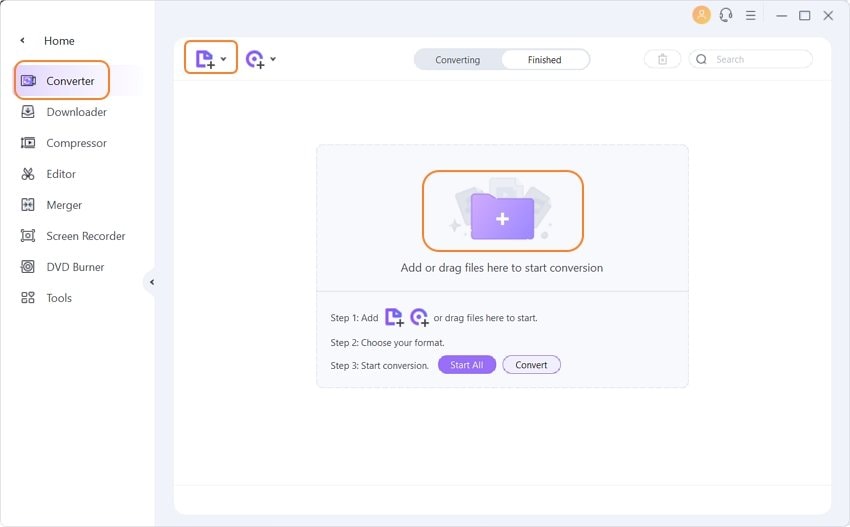
Шаг 2 Воспроизведите файлы DAV.
Добавленные файлы будут отображаться в интерфейсе с уменьшенным изображением. Щелкните значок воспроизведения на изображении, и выбранное видео откроется и воспроизведется в новом всплывающем проигрывателе.
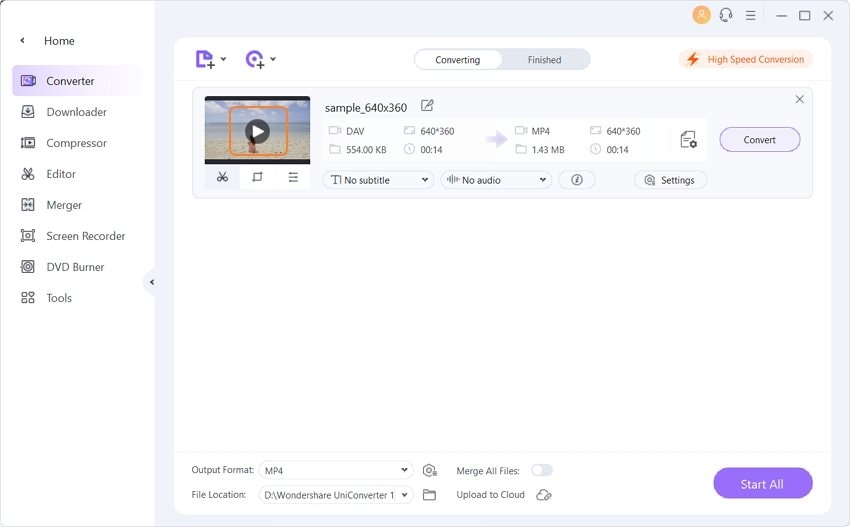
Шаг 3 Выберите формат вывода.
Раскройте раскрывающееся меню на вкладке Формат вывода и выберите нужный формат из списка Видео . Также выберите необходимое качество.
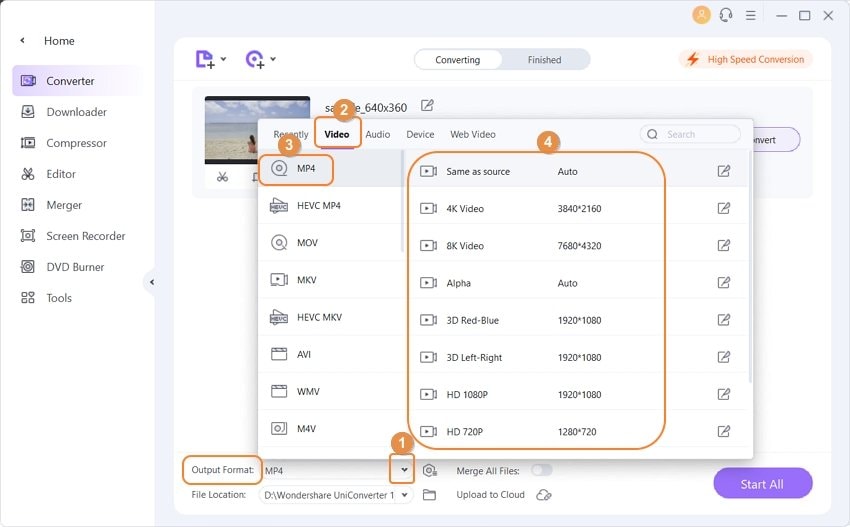
Шаг 4 Конвертируйте файлы DAV.
При нажатии кнопки Начать все начнется процесс конвертации. После обработки файлов вы можете проверить их в интерфейсе на вкладке Готовые , в то время как в системе они будут сохранены в папке, выбранной во вкладке" Местоположение файла ".
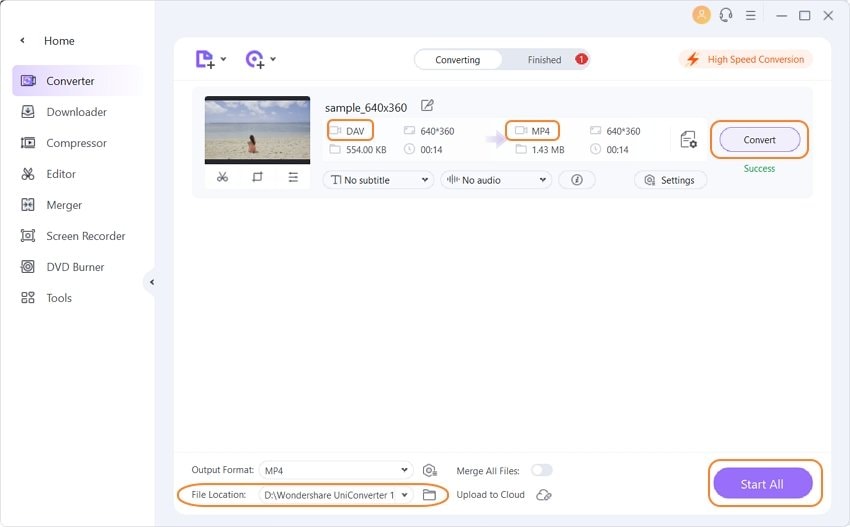
Часть 3. Сравнение VLC и Wondershare UniConverter
И Wondershare UniConverter, и VLC позволяют воспроизводить файлы DAV с изменениями настроек, которые необходимо выполнить в VLC. В таблице ниже сравниваются два программного обеспечения по различным параметрам.
| Функции/Программное обеспечение | Wondershare UniConverter | VLC |
|---|---|---|
| Поддерживаемые платформы | Windows/Mac | Windows/Mac/Linux |
| Воспроизведение файлов DAV | Да, без особых усилий | Да, путем внесения изменений в настройки |
| Поддерживаемые форматы | Почти все форматы | Основные форматы |
| Возможность редактирования видео | Да | Изменения ключевых параметров могут быть выполнены |
| Опция выбора субтитров | Да | Нет |
| Конвертация видео | Да, с более чем 10 000 сайтов | Нет |
| Загрузка видео | Да, с более чем 10 000 сайтов | Нет |
| Цена | Платное программное обеспечение с ограниченной бесплатной пробной версией | Бесплатный инструмент с открытым исходным кодом |
Ваш полный набор видеоинструментов
 Конвертировать аудио/видео в более чем 1000 форматов, включая AVI, MKV, MOV, MP4 и т.д.
Конвертировать аудио/видео в более чем 1000 форматов, включая AVI, MKV, MOV, MP4 и т.д.


Юлия Юрьевна
Главный редактор